Kézi biztonsági mentés titán video - android 1
Titanium Backup - Ez az alkalmazás tekinthető az egyik legjobb az adatmentési! Ebben a cikkben fogjuk vizsgálni, hogyan lehet használni.
Mi alátámasztani, és mire valók?
Követelmények és szükség munka
Az első dolog, amit meg kell, először is letölthető Titanium Backup alkalmazást a Google Play. Erősen javasoljuk, hogy vásároljon az alkalmazást. ahelyett, hogy a repedt változat, Titanium Backup megéri a pénzt!
A második feltétel az elegendő hely az SD-kártyán vagy belső memória (ha nincs memóriakártya). Elegendő mennyiségű minimum 1 GB és több, mert akkor is meg kell menteni minden adatot?
A harmadik feltétel az, hogy szükség van rá telepítve Root jogokkal, valamint hol kell kérni őket megtalálhatók a speciális oldalt az oldal minden Android Root.
Ritkán előfordulhat, hogy egy alkalmazásnak szüksége lehet az USB hibakeresés engedélyezve.
Titanium Backup használati útmutató
Egy egységes biztonsági
Létrehozásához nyissa meg az alkalmazást, és megy a lap „Backup egy alkalmazás (vagy pár)”:
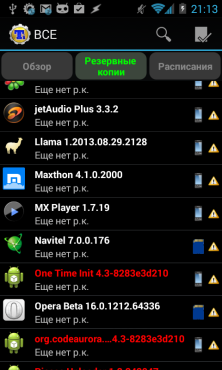
Mit jelentenek az ikonok mellett az alkalmazást?
Válassza ki a kívánt alkalmazást, és tapnite rajta, a menü jelenik meg a rendelkezésre álló lehetőségek közül:
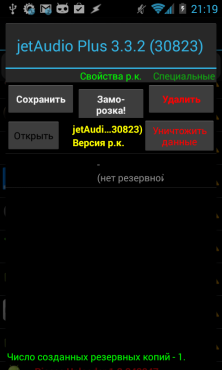
Kattintson a Mentés gombra, majd hozzon létre egy biztonsági másolatot a kérelmet. Is, akkor előfordulhat, egyéb funkciók, mint például fagyasztva - „megfagy” a kérelem és az összes folyamatot. Törlés - teljesen eltávolítja az alkalmazást, adatvesztést - eltávolítja az összes adatot (sok kösz a tippet kapitány nyilvánvaló).
Tömeges létre mentési adatok a Titanium Backup
Annak érdekében, hogy a menü csoportos tevékenységek kétféle módon:
Nyomja meg a gombot a jobb felső - kullancs, (jele, hogy erősítse meg)

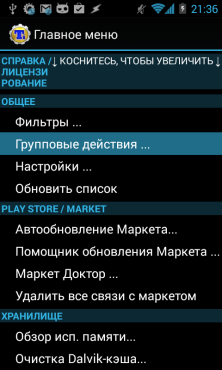
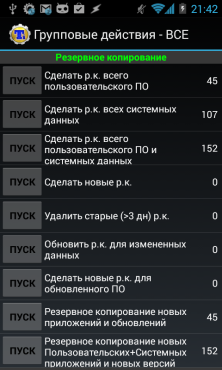
Tekintsük azokat az elemeket, ami:
Tedd RK minden egyedi szoftver - egy másolatot készít az összes alkalmazás és adat, hogy állítsa.
Tedd RK a rendszer minden adatot - létrehoz egy másolatot az adatok által generált rendszer szolgáltatásokat és programokat.
Tedd RK minden egyedi szoftver és rendszer adatok - Végezze el az előző két lépést egyszerre.
Szerezz új RK - létrehoz egy új biztonsági másolatot, ha azt megelőzően már létrejött RK (backup) nem távolítható el.
Vegye ki a régi (...) RK - eltávolítja a régi RK
RK frissítést megváltozott adatok - amennyiben nem történt semmilyen változás alkalmazások (SMS, adjunk hozzá egy kapcsolat), a „frissítő” ebben a menüben RK felülírása nélkül teljesen /
Tedd RK frissített szoftver - hasonlóan az előző bekezdésben, csak frissítésekről RK alkalmazások frissítve lett (ha egy új verziója az adott alkalmazásnak) /
Hogyan készítsünk egy biztonsági másolatot az összes adatot
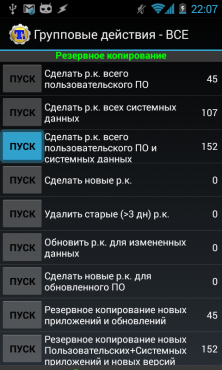

felépülés
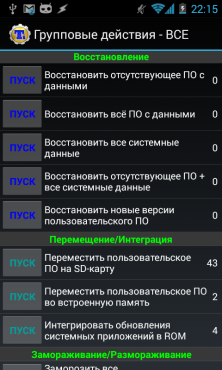
Tekintsük az összes elemet a menüben hasznosítás:
Visszaállítása hiányában az adatok - hasznosítja adatok a telepített alkalmazások és az adatok csak azok számára, akik nem (ha az alkalmazás visszaszerelése 1 vagy eltávolították átmenetileg).
Az adatok visszaállításához - helyreállítja RK az összes adatot a telepített alkalmazások.
Visszaállítása a rendszer minden adatot - helyreállását RK adatrendszer alkalmazásokat és szolgáltatásokat.
Visszaállítani az összes szoftver + rendszer adatai - Végezze el az előző 2 lépés
Visszaállítása az újabb verziók az egyéni szoftver - telepíti az új alkalmazást, ha a változat a régi.
Ahhoz, hogy visszaszerezze az összes adatot
Visszaállítása lehetőséget minden szoftver + rendszer adatai
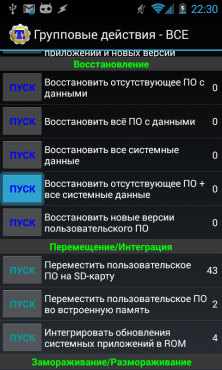
Egyéb kiegészítő funkciók
Mozgó és integráció
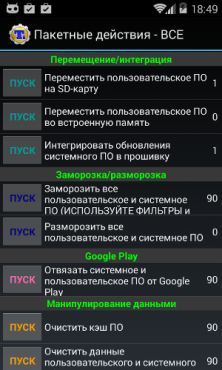
Mozgó SD-kártyára és
Ebben a menüben masszívan mozog alkalmazásokat a memóriakártyára vagy fordítva mozog az Android memória.
Beágyazása alkalmazások
Menü lehetővé teszi, hogy beágyazza a frissített alkalmazások által használt rendszer szakemberek, valamint tartalmaz liby alkalmazások nem vihetők át.
Freeze / kiolvasztás
Kínál Ebben a menüben tiltsa alkalmazások, amelyek jelenleg nem szükséges (de nem akarja törölni), illetve helyreállítani a munkájukat.
A Google Play
Ebben a menüben tiltsa le a már telepített alkalmazások az Android készülék.
adatkezelési
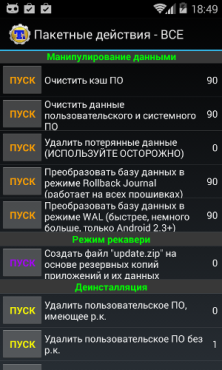
Ez a menü lehetővé teszi kötegelt vagy egyetlen visszaállítása a cache kérelmek, valamint a visszaállítás és az alkalmazás adatait. Szintén átalakítani az adatbázis létrehozásakor RK
rekaveri mód
Ez lehetővé teszi, hogy hozzon létre update.zip fájlt, amely tartalmazza a Titanium Backup alkalmazás gyorsan talpra visszaállítás után.
eltávolítása
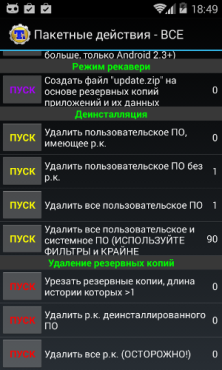
Ez a menü lehetővé teszi, hogy távolítsa el alkalmazásokat, amelyek már alátámasztani, vagy nem, és törölje a rendszer alkalmazások (körültekintő).
eltávolítása Backup
Lehetővé teszi, hogy törölje a korábban létrehozott mentési készlet és beágyazott alkalmazások.
menü menetrend
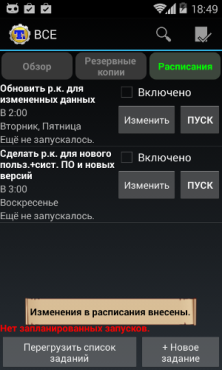
A harmadik tengelykapcsoló Titanium Backup - ütemezések automatizálására számos műveletek állnak a csoportos tevékenységek.